Xiaomi es una de las empresas cuyo sistema operativo más herramientas esconde en su interior. MIUI tendrá sus cosas buenas y sus cosas malas pero hay que reconocerle a la marca que siempre se ha preocupado por añadir innovaciones en su sistema que hacen más fácil la vida al usuario. En ese sentido la marca añadió hace años, en MIUI 8, una herramienta, una «bola flotante» que sigue activa a día de hoy.
Podríamos definir a esta función como una herramienta de accesibilidad a la que podemos dar uso en muchas ocasiones. Pero, antes de activarla, debemos saber qué es lo que hace y cuándo deberíamos usarla, pues cuenta con un buen número de configuraciones a la espera de que el usuario las ajuste.
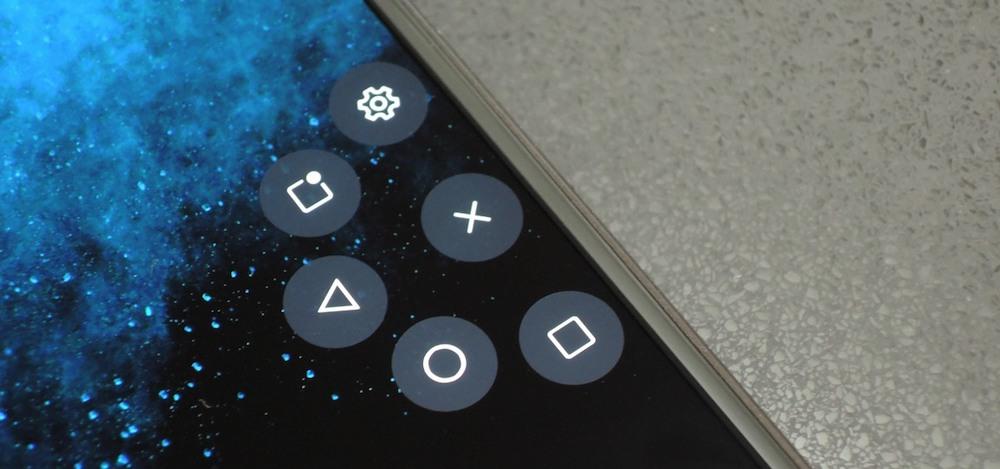
Tranquilo, configurarla a tu gusto es coser y cantar.
¿Qué es eso de «bola flotante»?
Quick Ball, que así es como se conoce a esta versión en idioma anglosajón, es un asistente que podemos integrar en la pantalla con una combinación de cinco atajos únicos que ayuda a realizar funciones y tareas fácilmente. Al activarla verás como en el panel aparece una pequeña bola sensible a nuestros gestos que se puede usar para ejecutar varias funciones desde la propia pantalla de inicio. Así podrás tomar capturas de pantalla, bloquear la pantalla, mostrar aplicaciones minimizadas y hacer uso de muchas otras características generales.
Por supuesto, el usuario puede personalizar estos atajos rápidos a su antojo para que le sea más sencillo usar el móvil estableciendo, si así lo desea, accesos directos a aplicaciones que se usan con frecuencia, ya sean de sistema o descargadas desde la tienda de Android.
Lo mejor de todo es que la «bola flotante» de MIUI se puede colocar en cualquier lugar de la pantalla. Incluso, si así lo deseas, también se puede acceder a ella desde la pantalla de bloqueo o esconderla durante un tiempo en ciertas apps.
Cuándo usar esta herramienta de MIUI
Nada te impide usar esta función de Xiaomi en cualquier momento pero es especialmente práctica para interactuar con nuestros smartphones sin necesitar usar los botones virtuales o físicos del teléfono. De esta forma si tu smartphone se rompe por algún motivo y no puedes usar el botón de bloqueo o de volumen, podrías sustituirlo por esta bola de accesos directos.
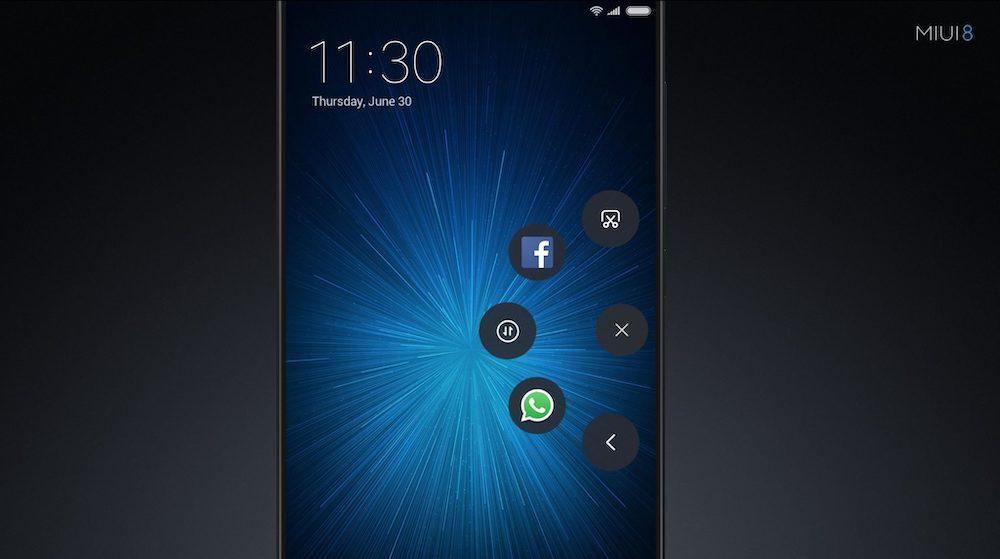
También podemos darle uso cuando queremos activar varias funciones de sistema, como la linterna, silenciar el móvil o activar el modo vibración sin necesidad de estar accediendo a cada menú independiente del sistema.
En definitiva, lo mejor es que habilites la herramienta, la pruebes con tus propias manos, la configures, y descubras por ti mismo todo lo que puede hacer por ti. Si no te resulta cómodo, puedes deshabilitarla sin mayor problema.
Activa la bola flotante de tu móvil Xiaomi
Habilitar esta herramienta de MIUI no tiene grandes complicaciones. Simplemente abre la app de Configuración y luego haz clic en la opción de Ajustes adicionales. Verá una lista de opciones en esta sección pero enseguida encontrarás el menú de «bola flotante». El último paso es entrar a este submenú y habilitar el conmutador que aparece junto a la herramienta. Ahora podrás ver una bola redonda transparente en la pantalla de tu teléfono inteligente.
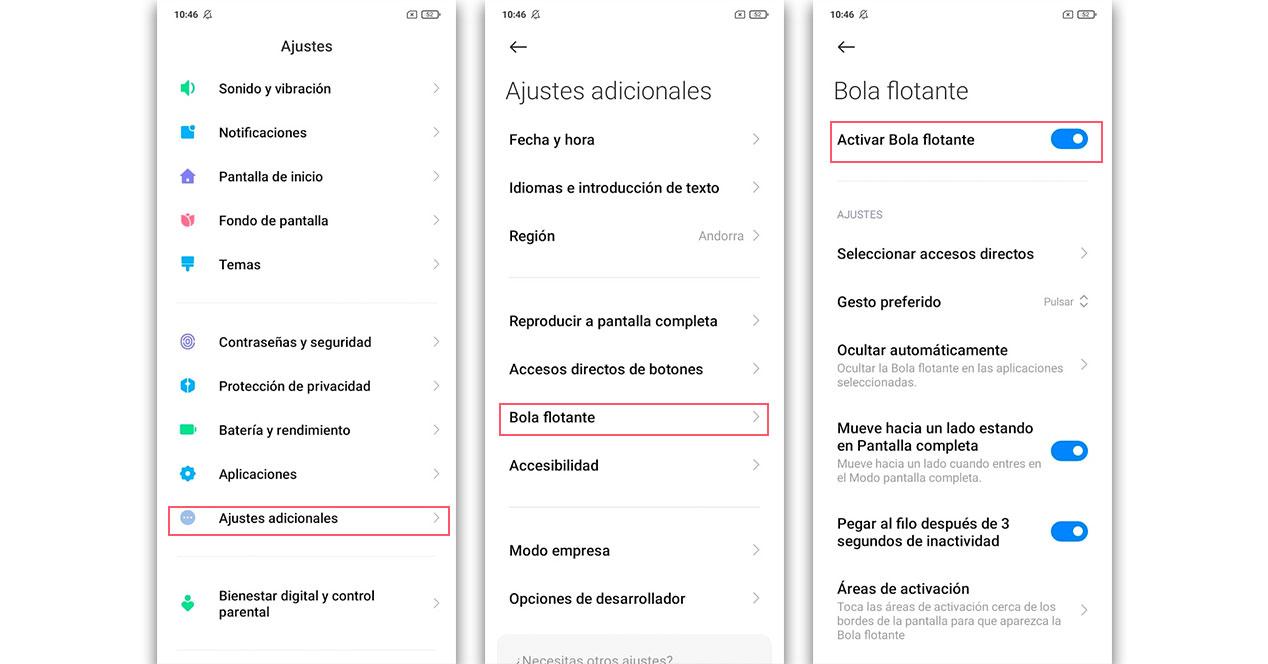
Esta función es la misma que en el iPhone pero más allá de los teléfonos de Apple no está disponible para todos los teléfonos del mercado al contener características únicas que vienen con MIUI, aunque es posible llevarla a otros móviles mediante una aplicación de terceros.
Una vez que la misma haya quedado activada, puedes mantenerla presionada para navegar en consecuencia a lo que por defecto viene configurado: Volver a la pantalla de Inicio, Menú, Atrás, Captura de pantalla y Bloqueo.
Configura esta «Quick ball» a tu antojo
Lo primero que tenemos que hacer antes de nada es ubicar la bola flotante donde menos moleste. Para hacerlo simplemente debes mantener el dedo pulsado sobre ella y arrastrarla hacia cualquier región de la pantalla donde te sea mas cómodo usarla. Lo lógico es ubicarla en alguno de los extremos del panel, pero tú decides.
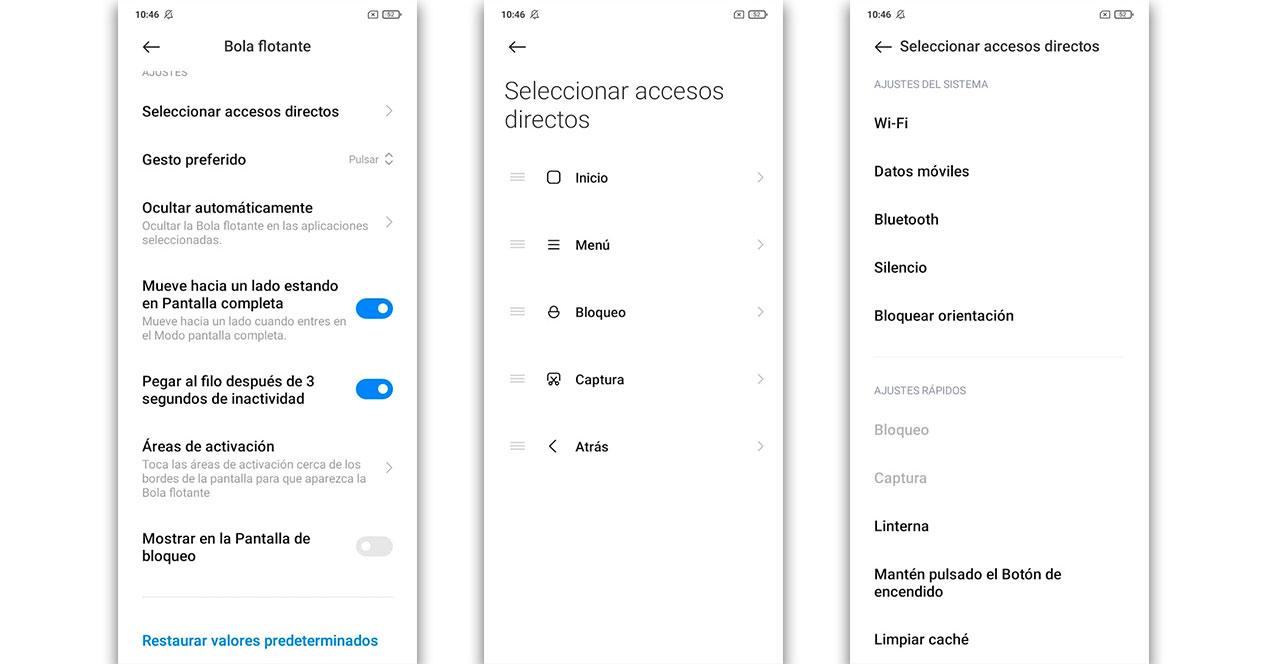
Una vez que está ubicada donde quieras podrás ver que, cuando tocas el punto, se vuelve opaco y se divide en cinco puntos más a su alrededor. Cada uno de ellos representa un acceso directo diferente para una operación o aplicación específica como las que ya hemos indicado que tiene preestablecidas por defecto. Desde el propio menú de Ajustes adicionales vamos a poder ir configurando este botón:
- Seleccionar atajos: Esta es la configuración más importante para la herramienta pues da acceso inmediato a lo que queramos. Puedes personalizar uno de los 5 accesos directos haciendo clic en él y viendo la cantidad de operaciones y funciones de uso frecuente que aparecen. Si aparecen en gris es que ya están asignadas a la herramienta.
Si lo que quieres no es asignar una función, sino una app, simplemente desliza el dedo hasta el final de la lista y selecciona «Aplicaciones», elige la que quieras, ya sea WhatsApp, Facebook o TikTok y listo. - Gesto preferido: Puedes elegir el gesto para interactuar con esta «Quick ball», ya sea tocándola o deslizando el dedo sobre ella. Por defecto la configuración predeterminada es «Toque», mediante la cual debes tocar el punto redondo y luego tocar el acceso directo; pero si seleccionas «Deslizar», puedes deslizar (valga la redundancia) el dedo en la dirección del acceso directo de forma más rápida.
- Ocultar automáticamente: Esta función te permite ocultar la bola de MIUI cuando se están ejecutando un determinado tipo de apps como juegos o aplicaciones de vídeo. Tú mismo podrás seleccionar en qué apps puede desaparecer la bola para que, en cuanto la cierres, vuelva a aparecer en pantalla como por arte de magia.
- Mover hacia un lado: Cuando entres en una aplicación que haga uso del modo de pantalla completa de tu móvil Xiaomi, la bola se desplazará de forma automáticamente a uno de los laterales de la pantalla.
- Pegar al filo después de 3 segundos de inactividad: Si abres el menú de la bola flotante y no pulsas sobre ningún acceso directo, los mismos se contraerán y volverán a cerrarse.
- Mostrar en la pantalla de bloqueo: Puedes decidir si mostrar la Quick Ball en la pantalla de bloqueo o no. Por supuesto, desde esta pantalla habrá funciones que, valga la redundancia, no funcionen, como «menú», «inicio» y «atrás» pues son acciones que nunca vas a poder usar en la pantalla de bloqueo.
- Áreas de activación: Si la bola está oculta (o no), si activas esta opción podrás habilitar la herramienta de MIUI al tocar alguna de las áreas de activación de la bola flotante, que por defecto son los bordes de la pantalla.
- Restaurar los valores predeterminados: Como su propio nombre indica, esta acción restaurará la configuración predeterminada, incluidos los accesos directos y los gestos para que, si quieres, vuelvas a ajustarla de cero.

